Apple bringer en rekke AI-funksjoner til din iPhone med iOS 18. Genmoji er en slik funksjon som fanget mye oppmerksomhet under iOS 18 keynote på WWDC 2024. Mens mange brukere trodde funksjonen ville komme med iOS 18.1-oppdateringen, gjorde det ikke. Imidlertid er Genmoji endelig her med iOS 18.2-utviklerbetaoppdateringen, så du kan nå bruke Genmoji til å lage en egendefinert emoji når du ikke finner en passende.
Hvis du er nysgjerrig på hva Genmoji er og hvordan du bruker den på din iPhone, er du på rett sted. Denne artikkelen vil guide deg gjennom alt du trenger å vite om Genmoji i iOS 18. Så la oss begynne!
Hva er Genmoji i iOS 18?
Genmoji er en Apple Intelligence-funksjon som lar deg lage tilpassede emojier basert på fantasien din ved hjelp av enkle tekstmeldinger. Du kan for eksempel bruke en melding, som «glad katt med solbriller», for å få en emoji av en katt med solbriller. Eller lag en emoji av favorittpersonen din basert på bildet deres. Apple sier at du deretter kan bruke disse emojiene som vanlige emojis, noe som betyr at du kan legge dem til meldinger, bruke dem som klistremerker eller som en Tapback-reaksjon.
Slik bruker du Genmoji i iOS 18
Før du kan begynne å lage Genmojis på din iPhone, må du først sette opp denne Apple-intelligensfunksjonen. Slik gjør du det:
Få Genmoji på din iPhone
- Så snart du oppdaterer iPhone til iOS 18.2, vil den spørre deg med en blinkende skjerm som spør om du vil ha tidlig tilgang til Apple Intelligence-drevne Image Creation-funksjoner. Hvis ja, trykk på knappen Be om tidlig tilgang.
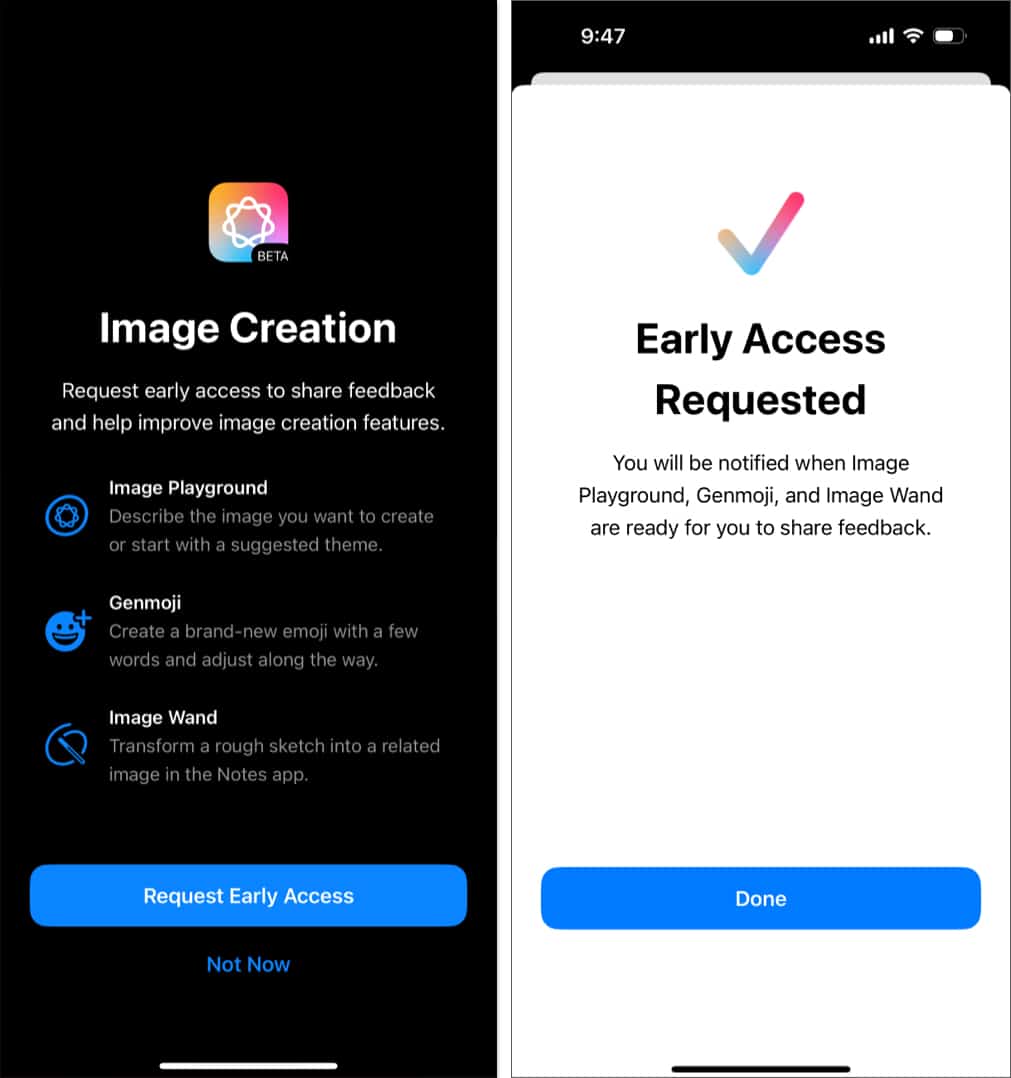
- Når det er gjort, vil iPhone begynne å laste ned de nødvendige ressursene for Image Creations-funksjonene. Det er også mulig at iPhone lastet ned ressursene selv før forespørselen dukket opp.
- Vent nå til Apple gir deg tilgang til Image Creation-funksjonene. Når den gjør det, gå til Meldinger-appen.
Lag Genmoji på iOS 18
- Start en ny melding eller gå til en eksisterende samtale i Meldinger-appen på iPhone.
- Trykk her på tekstfeltet for å få tilgang til tastaturet, og trykk deretter på Emoji-knappen nederst i venstre hjørne.
- Deretter trykker du på den nye Genmoji-knappen (lilla emoji med +) øverst til høyre på tastaturet.
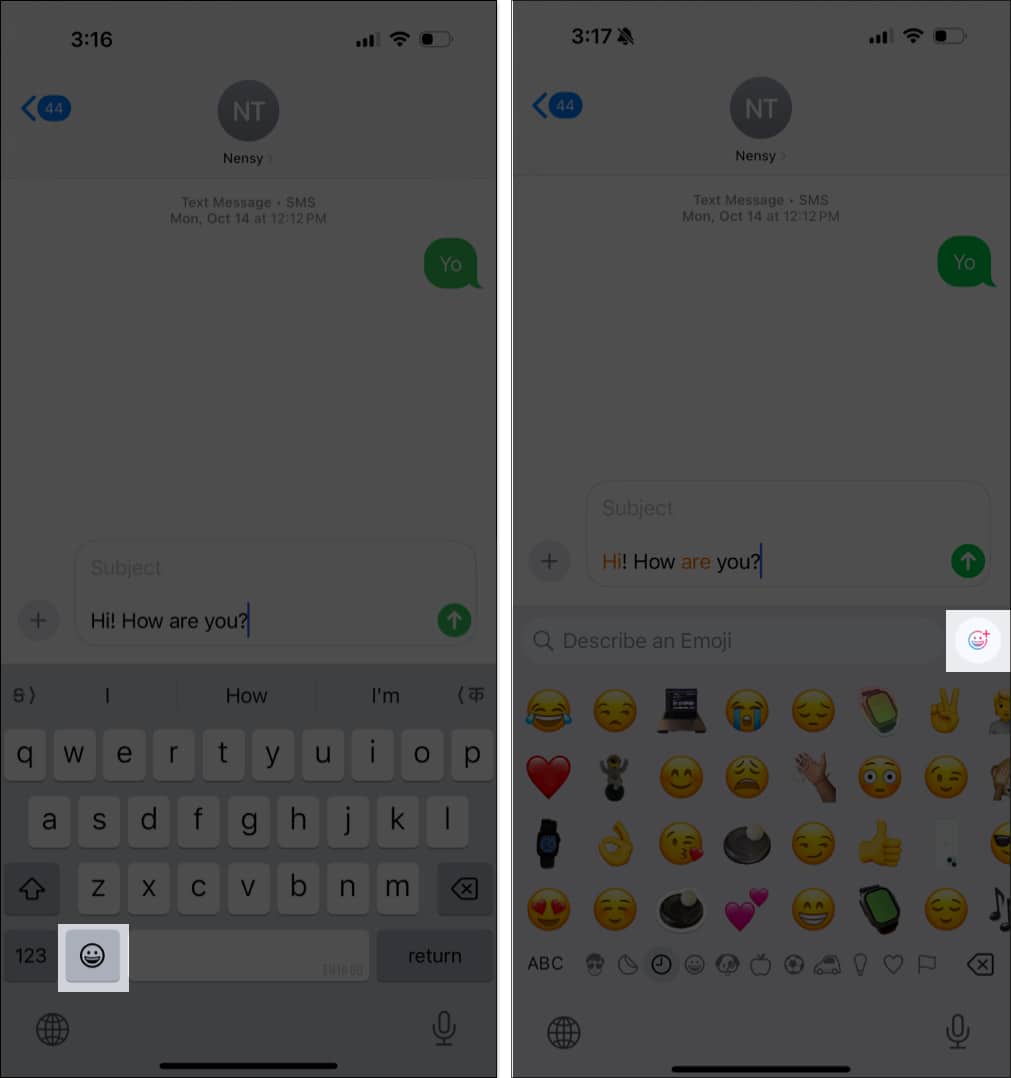
- Trykk nå på Fortsett-knappen for å begynne å lage Genmoji. (Du kommer ikke lenger og må vente litt til hvis Apple ennå ikke har gitt deg tilgang eller ressursfilene fortsatt lastes ned.)
- Beskriv hvordan du vil at Genmoji skal se ut i tekstboksen, og trykk på Ferdig.
- Basert på beskrivelsen vil Apple Intelligence gi deg et sett med Genmojis.
- Sveip til venstre på den første Genmoji for å få tilgang til den andre Genmoji og omvendt.
- Når du har den du liker, trykker du på Legg til-knappen øverst til høyre for å sende den.
- Alternativt kan du trykke på Three Dot-knappen under en Genmoji og velge Legg til klistremerker slik at du kan bruke den senere. Slett deretter ledeteksten og start på nytt.
Enhver Genmoji du en gang har sendt, kan nås senere via den nylige emoji-listen eller klistremerkepanelet. Bortsett fra de imaginære karakterene, kan du også lage Genmojis basert på deg selv, noen andre som gjenkjennes i bildene dine, eller en generisk emoji-karakter.
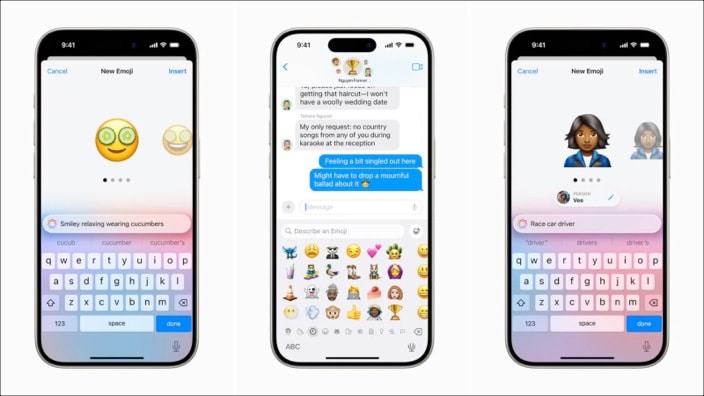
Genmoji ber om å lage nye emojier i iOS 18
Du må skrive effektive spørsmål for å få Genmoji til å skape de beste resultatene. Her er noen tips for å hjelpe deg med det:
- Vær spesifikk! Jo flere detaljer du oppgir, jo bedre kan Apple Intelligence forstå fantasien din.
- Start med grunnleggende beskrivelser som “lykkelig ansikt” for å uttrykke følelsene dine.
- Gjør emojiene dine til live med verb. Bland og match følelser og gjenstander som “spent enhjørning med regnbue.”
- Meldinger-appen gir personlige forslag i sanntid. Du kan bruke dem eller justere dem litt for å lage tilpassede emojier basert på konteksten.
Vær mer uttrykksfull!
Som du har sett, hjelper Genmoji deg med å bli mer uttrykksfull og hever meldingsopplevelsen din på iPhone. Imidlertid er funksjonen for øyeblikket i beta, så du må installere iOS 18.2-utviklerbetaen for å oppleve den akkurat nå. Ellers kan du vente til den offentlige beta- eller stabil iOS 18.2-utgivelsen.
Hva synes du om den nye Genmoji-funksjonen i iOS 18? Del tankene dine i kommentarene.
Flere ting å lese:
- Slik fjerner du objekter fra bilder i iOS 18
- Hva er iPhone-spillmodus i iOS 18
- Hvordan bruke og tilpasse kontrollsenteret i iOS 18
- iOS 18.1 beta: Slik bruker du Apple Intelligence i Mail-appen på en iPhone